适用于:✔️ Linux VM ✔️ Windows VM ✔️ 灵活规模集 ✔️ 统一规模集
删除 Azure 中的虚拟机 (VM) 时,默认不删除附加到 VM 的任何磁盘。 这有助于防止意外删除 VM 而导致的数据丢失。 删除 VM 后,可继续支付未附加的磁盘。 本文演示了如何使用 Azure 门户查找并删除任何未附加的磁盘,以及如何减少不必要的成本。 删除是永久性操作,删除磁盘后,将无法恢复数据。
先决条件
无
托管磁盘:查找并删除未附加的磁盘
如果有未附加的托管磁盘,并且不再需要这些磁盘上的数据,可以参照以下过程从 Azure 门户中查找这些磁盘:
登录 Azure 门户。
搜索并选择“磁盘”。
“磁盘”边栏选项卡上会显示所有磁盘的列表。
选择要删除的磁盘,随即可转到单个磁盘的边栏选项卡。
在单个磁盘的边栏选项卡上,确认磁盘状态为未附加,然后选择“删除”。
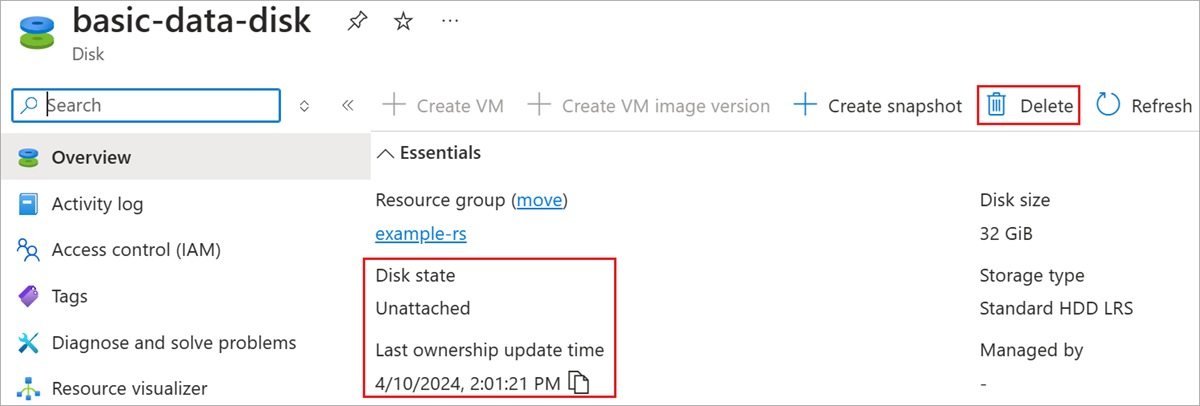
非托管磁盘:查找并删除未附加的磁盘
非托管磁盘是指以页 blob 形式存储在 Azure 存储帐户中的 VHD 文件。
如果有未附加到 VM 的非托管磁盘,并且不再需要这些磁盘上的数据,要删除它们,可参照以下过程从 Azure 门户中执行相应操作:
登录 Azure 门户。
搜索并选择“磁盘(经典)”。
之后会显示所有非托管磁盘的列表。 在“附加到”列中包含“-”的任何磁盘都是未附加的磁盘。
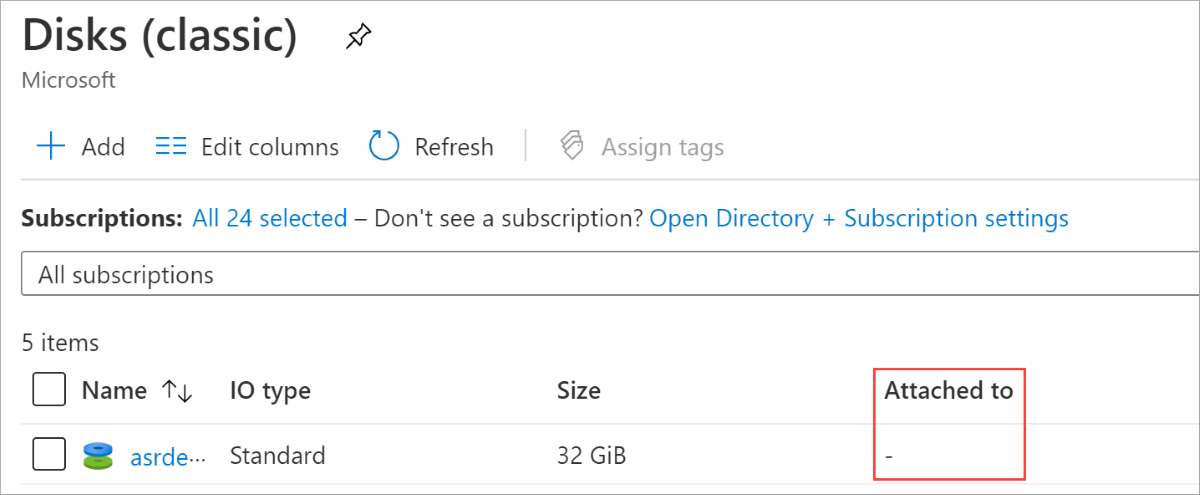
选择要删除的未附加磁盘,随即会显示单个磁盘的边栏选项卡。
在该单个磁盘的边栏选项卡上,可以确认它是未附加的,因为“附加到”仍显示为 -。
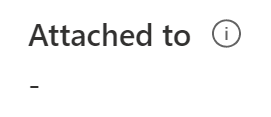
选择“删除” 。
